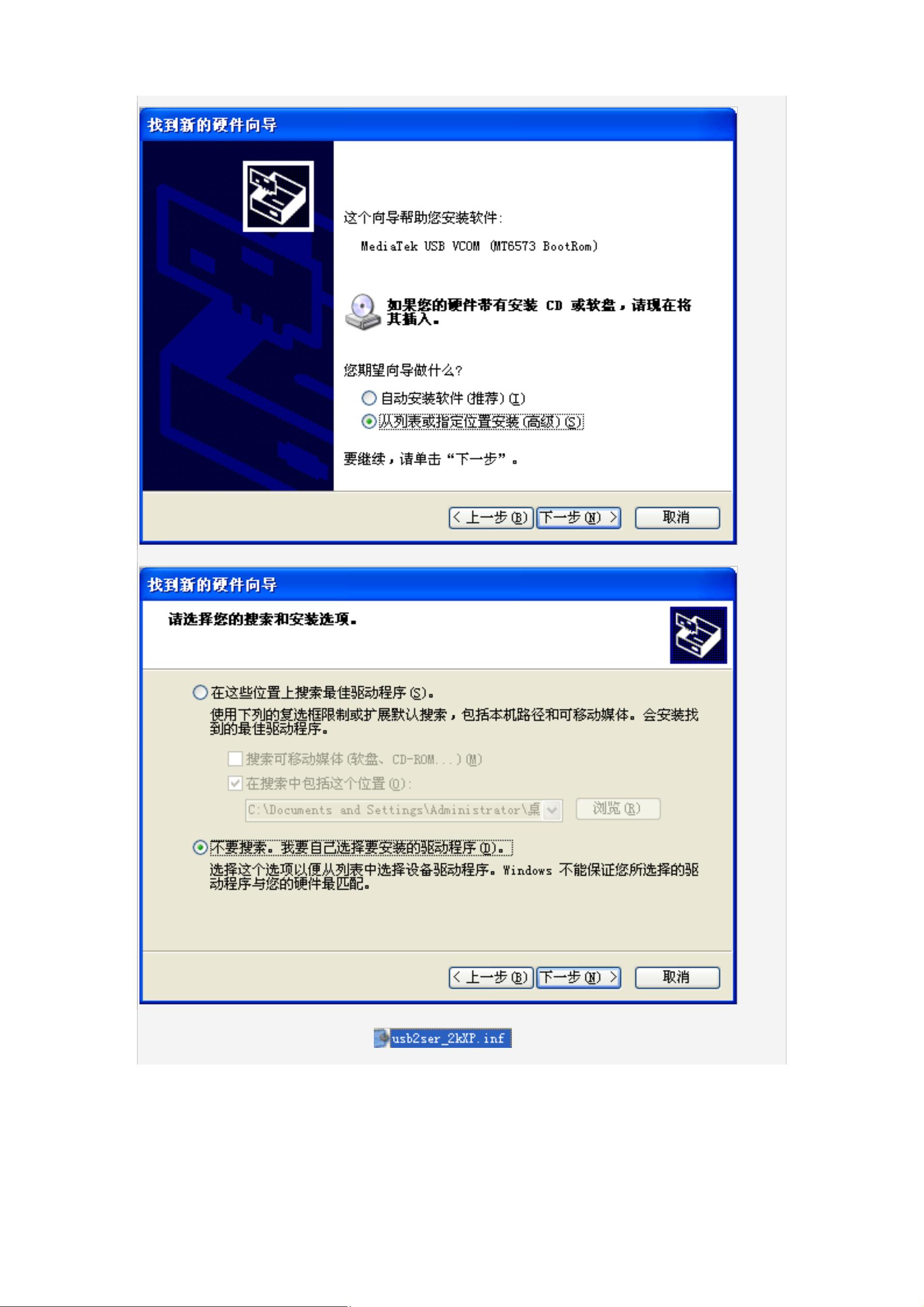Ubuntu 10.10下MTK6573开发环境:SSH与JDK配置
版权申诉
PDF格式 | 823KB |
更新于2024-06-30
| 95 浏览量 | 举报
本文档主要介绍了在Windows XP与Ubuntu 10.10双系统环境下,为MTK6573平台搭建开发环境并解决远程桌面中文乱码问题的过程。以下是详细的步骤和配置:
1. **安装Ubuntu 10.10**:
使用DAEMON Tools的虚拟镜像工具(DTLite4356.exe)在Windows上装载并运行Ubuntu 10.10 Desktop 64位ISO镜像。安装过程中,创建root账户并使用`sudo`命令以管理员身份操作。接着,安装SSH(Secure Shell)通信协议,以便后续通过winscp进行远程连接。
2. **配置SSH客户端**:
安装并配置Windows上的winscp 4.3.7版本,以利用SSH协议连接到服务器。通过`ifconfig`命令获取服务器的IP地址。
3. **安装JDK 1.6**:
安卓2.3编译需要JDK 1.6,首先下载`jdk-6u32-linux-X64.bin`。将JDK安装到`/program/java/jdk1.6.0_32`目录,并确保设置为可读写权限。通过`sudo`解压JDK,并验证安装是否成功,通过终端运行`java -version`检查版本信息。
4. **配置环境变量**:
在root用户的`.bashrc`文件中添加Java环境变量,包括`JAVA_HOME`, `JRE_HOME`, `CLASSPATH`, 和`PATH`,以及`ANDROID_JAVA_HOME`。这一步确保了在终端中可以直接使用Java工具。执行`source ~/.bashrc`使环境变量生效。
5. **解压缩项目工程与ARM环境设置**:
导航至项目工程目录(如`checkout/6573/`),解压缩项目文件(假设文件名为`ALPS.GB.FDD2.MP.V2.14_MIKI73_GB_GPL.tar.gz`),使用`cat`命令合并多个文件后解压。接下来,在`.bashrc`文件中添加ARM环境变量设置,同样执行`source ~/.bashrc`来应用这些更改。
在整个过程中,文档关注的是在Windows与Linux环境的集成中遇到的中文乱码问题。解决这一问题可能涉及到系统编码设置、网络传输编码调整或终端配置,但由于提供的部分内容中没有明确提及中文乱码的具体解决方案,这部分内容可能需要结合实际环境中的具体问题进行分析和解决。若想避免中文乱码,通常需要确保所有交互的文本流都采用相同的字符集(如UTF-8),并且终端、SSH和文件传输协议之间能够正确处理字符编码转换。
相关推荐









春哥111
- 粉丝: 1w+
最新资源
- C#高效多线程下载器组件源码V1.12发布
- 32位Windows汇编语言程序设计大全
- Sketch插件库替换器:简化库更换流程
- 首版投资组合网站的开发与部署指南
- C语言实现农历与阳历转换的新库发布
- 探索Linux下的Vim优雅配色方案:Colibri.vim
- STM32 TFT显示技术与刷屏方法解析
- STM32单片机控制交通灯毕设资料整合
- Vitamio实现后台Service播放m3u8音频流
- 使用Docker封装的Alpine版Vim体验
- 步步高高级版WarNards开源项目发布
- 使用JNI实现Java调用VC6 DLL与Linux SO的DEMO教程
- STM32与OLED显示技术的实践应用
- 全面技术覆盖的小区物业管理系统设计与源码
- 清华版编译原理专业课答案解析
- Linux系统下nginx添加SSL配置的详细步骤